[100% løst] Hvordan fikser du Feilutskrift-melding på Windows 10?
![[100% løst] Hvordan fikser du Feilutskrift-melding på Windows 10? [100% løst] Hvordan fikser du Feilutskrift-melding på Windows 10?](https://img2.luckytemplates.com/resources1/images2/image-9322-0408150406327.png)
Mottar feilmelding om utskrift på Windows 10-systemet ditt, følg deretter rettelsene gitt i artikkelen og få skriveren din på rett spor...

Det siste operativsystemet lansert av Microsoft er Windows 8 som er kjent for sitt moderne UEFI-grensesnitt, snap multitasking, antivirusprogram for Windows Defender og øyeblikkelig startavslutningsprosess.
Windows 8 tilbyr en forenklet dataplattform for alle typer brukere. De fleste av Windows-brukerne har allerede oppgradert sin gamle versjon av operativsystemet til det avanserte Windows 8 OS , og mange av dem står i kø for å oppgradere.
Dette siste operativsystemet er fullpakket med mange avanserte funksjoner med et iøynefallende brukergrensesnitt.
Selv om Windows 8 kommer med avanserte oppgraderte funksjoner, har det fortsatt en feil.
I dag vil vi diskutere et veldig vanlig problem som Windows 8-brukere står overfor, og det er Windows 8-avslutningsproblemet .
Når en bruker prøver å slå av Windows 8-datamaskinen, slås skjermen av, men strømmen er fortsatt på og systemet bruker også energi.
Når det gjelder en bærbar datamaskin, kan du se at batteriet tømmes veldig raskt. Det tar mye tid å slå av ordentlig. Noen ganger henger til og med systemet når du prøver å slå av Windows 8-systemet.
I denne artikkelen vil du få fullstendig kunnskap om Windows 8, samt hvordan du slår av Windows 8 på riktig måte, hvis du har problemer med det.
Ny funksjon i Windows 8
" Hybrid søvn ", det er den nyeste funksjonen introdusert i Windows 8-operativsystemet som er aktivert som standard.
Dvale- og dvalefunksjonen i Windows-operativsystemet er kjent for nesten alle dere, som er designet for å redusere strømforbruket til datamaskinen under inaktiv periode.
Hybrid Sleep er kombinasjonen av Sleep og Hibernate som hjelper deg med å lagre en kopi av dine åpnede dokumenter og kan settes på både RAM og harddisk og bytte til minimum strømforbruk for å starte alle programmer raskt når brukeren begynner arbeidet sitt.
Denne funksjonen vil også forhindre at brukere mister det viktige arbeidet sitt og starter hele programmet som kjører applikasjonen fra datamaskinens harddisk i strømbruddsituasjonen.
Årsak bak Windows 8-avslutningsproblem
Hovedårsaken bak Windows 8-avslutningsproblemet er når Hybrid-dvalen begynner å fungere unormalt.
Hybrid avstengningsfunksjoner resulterer i å redusere den totale oppstartstiden ved å sette kjerneøkten i dvale i stedet for å lukke den helt.
Hybrid søvn er utviklet for å redusere oppstarts- og avstengningstiden for vinduene.
Det er mer kjedelig å fortsette arbeidet fra en dvaletilstand for datamaskinen til full systeminitieringsprosess sammenlignet.
Hvordan fikse Windows 8 avslutningsproblem?
1: Bekreft Event Viewer
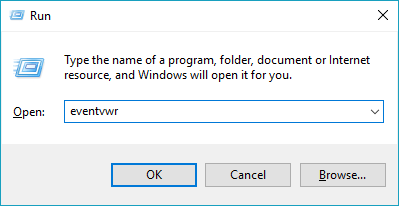

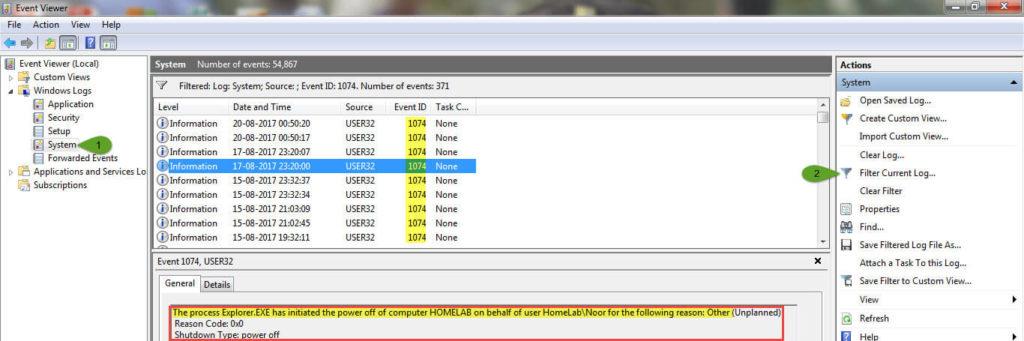
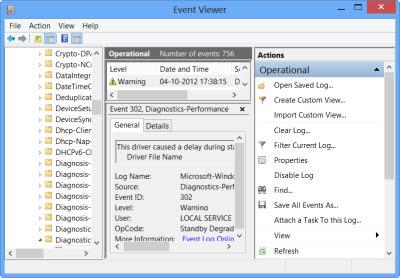
Til slutt, prøv å slå av systemet for å bekrefte at Windows 8 -problemet er løst eller ikke.
Hvis du fortsatt ikke er i stand til å overvinne Windows 8-avslutningsproblemet, kan du gå til de andre løsningene.
2: Deaktiver rask oppstart
Når du er på startskjermen, flytter du markøren til øverste høyre hjørne av skjermen for å utløse sjarmlinjen.
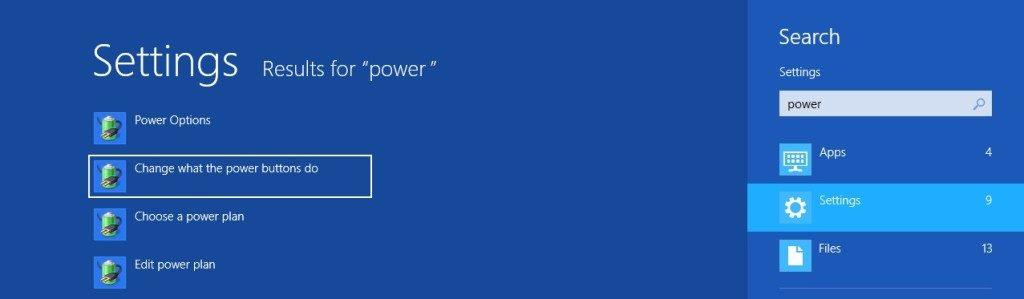
Etter å ha gjort dette, vil datamaskinen søke etter teksten, og resultatene vises automatisk.
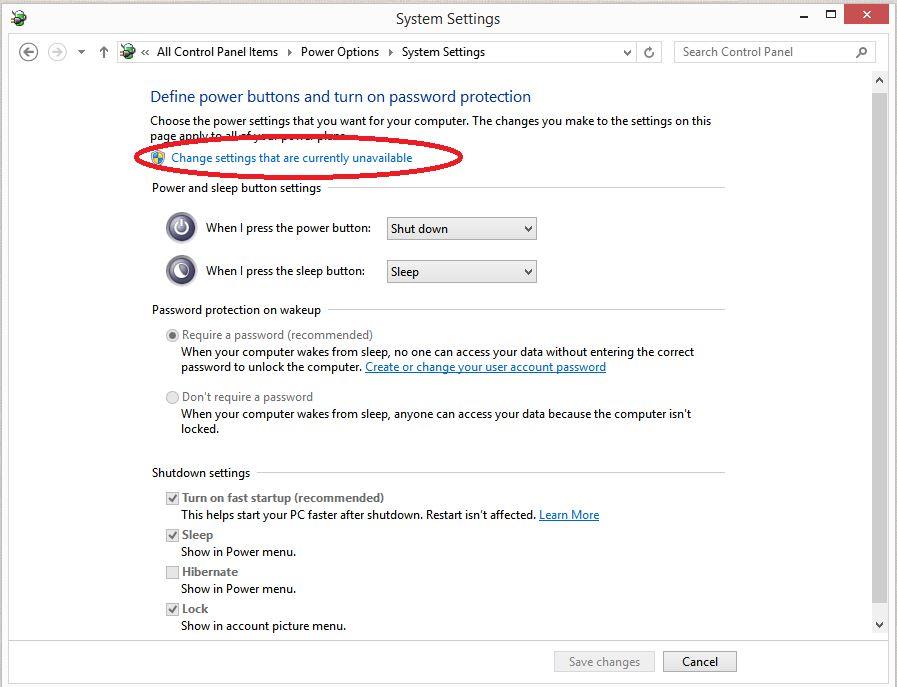
Et ' Strøm'- alternativ som er tilgjengelig i Windows 8 vises, så må du velge " Velg hva strømknappene gjør " som er tilgjengelig i venstre rute i vinduet.
Åpne Power-vinduet ved hjelp av en Kjør-dialogboks.
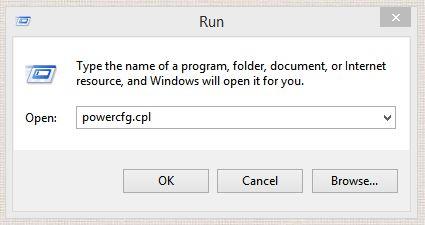
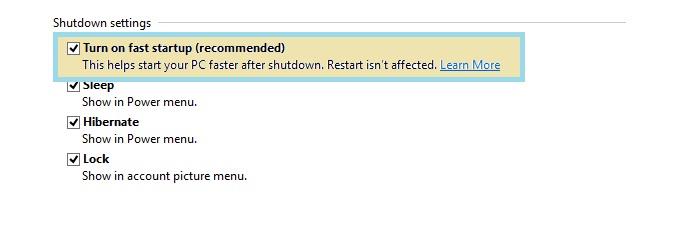
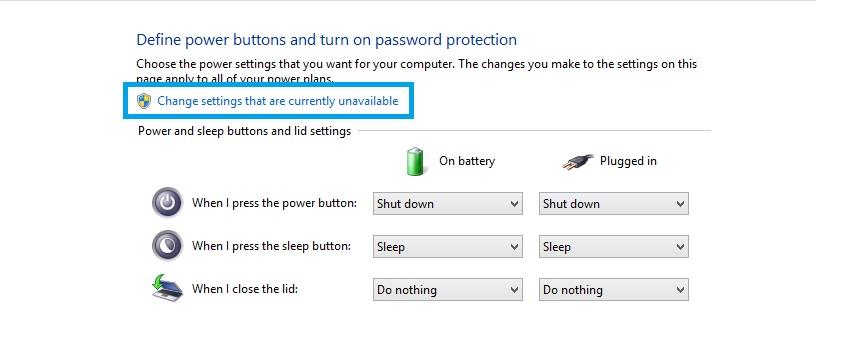
Nå, for å tre i kraft av endringene du har gjort, må du starte datamaskinen på nytt for å fikse avslutningsproblemet for Windows 8 .
3: Tilbakestill strømplan
Prøv å tilbakestille strømplanen din hvis du bruker en tilpasset. Følg trinnene for å gjøre det:
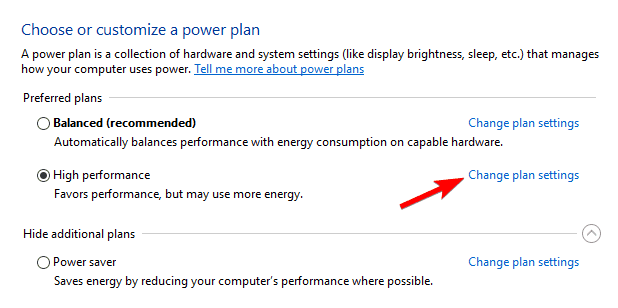
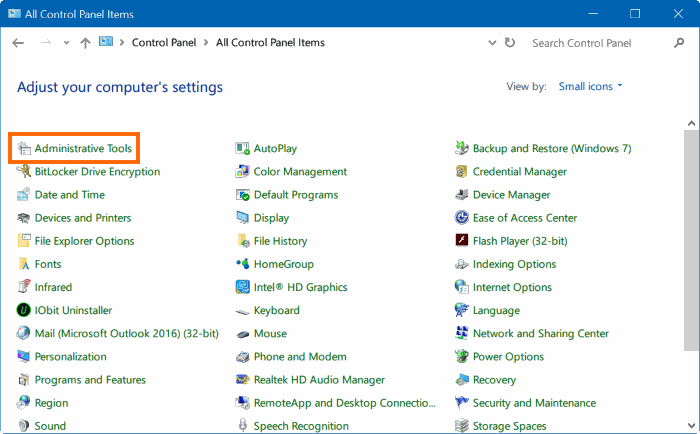
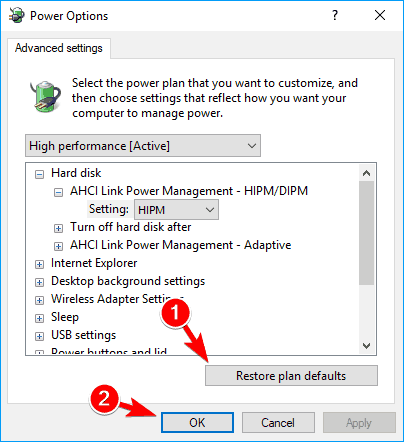
Etter å ha brukt disse trinnene, vil problemet med hvordan du slår av Windows 8 bli løst og Windows vil øke hastigheten .
4: Utfør avslutningskommando
Du kan også prøve å kjøre avslutningskommandoer for å løse Windows 8-avslutningsproblemet. Følg trinnene for å kjøre denne kommandoen:
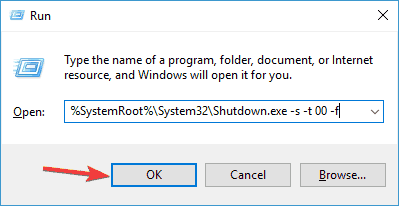
Etter å ha utført denne kommandoen vil avslutningsproblemet med Windows 8 bli løst. Du kan nå fortsette med andre aktiviteter i Windows uten bekymringer.
Sjekk din PC/Bærbare Helse
Dette verktøyet er i stand til å fikse feil som DLL-feil , registerfeil, reparere ødelagte eller skadede filer, virusinfeksjon og mer. Det forbedrer også Windows PC-ytelse.
Konklusjon
Det forventes at avslutningen av Windows 8 -problemet er løst etter å ha utført de ovennevnte løsningene.
Selv om de ovennevnte løsningene er enkle å bruke, må du likevel sørge for at du følger dem en etter en nøye.
Til tross for dette, hvis du har spørsmål, spørsmål eller forslag, kan du dele det med oss.
Mottar feilmelding om utskrift på Windows 10-systemet ditt, følg deretter rettelsene gitt i artikkelen og få skriveren din på rett spor...
Du kan enkelt besøke møtene dine igjen hvis du tar dem opp. Slik tar du opp og spiller av et Microsoft Teams-opptak for ditt neste møte.
Når du åpner en fil eller klikker på en kobling, vil Android-enheten velge en standardapp for å åpne den. Du kan tilbakestille standardappene dine på Android med denne veiledningen.
RETTET: Entitlement.diagnostics.office.com sertifikatfeil
For å finne ut de beste spillsidene som ikke er blokkert av skoler, les artikkelen og velg den beste ublokkerte spillnettsiden for skoler, høyskoler og arbeider
Hvis du står overfor skriveren i feiltilstand på Windows 10 PC og ikke vet hvordan du skal håndtere det, følg disse løsningene for å fikse det.
Hvis du lurer på hvordan du sikkerhetskopierer Chromebooken din, har vi dekket deg. Finn ut mer om hva som sikkerhetskopieres automatisk og hva som ikke er her
Vil du fikse Xbox-appen vil ikke åpne i Windows 10, følg deretter rettelsene som Aktiver Xbox-appen fra tjenester, tilbakestill Xbox-appen, Tilbakestill Xbox-apppakken og andre..
Hvis du har et Logitech-tastatur og -mus, vil du se at denne prosessen kjører. Det er ikke skadelig programvare, men det er ikke en viktig kjørbar fil for Windows OS.
Les artikkelen for å lære hvordan du fikser Java Update-feil 1603 i Windows 10, prøv rettelsene gitt en etter en og fiks feil 1603 enkelt ...




![FIKSET: Skriver i feiltilstand [HP, Canon, Epson, Zebra og Brother] FIKSET: Skriver i feiltilstand [HP, Canon, Epson, Zebra og Brother]](https://img2.luckytemplates.com/resources1/images2/image-1874-0408150757336.png)

![Slik fikser du Xbox-appen som ikke åpnes i Windows 10 [HURTIGVEILEDNING] Slik fikser du Xbox-appen som ikke åpnes i Windows 10 [HURTIGVEILEDNING]](https://img2.luckytemplates.com/resources1/images2/image-7896-0408150400865.png)

